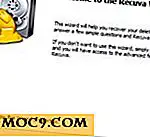So passen Sie Ihren KDE-Desktop mit KDE-Look.org an
KDE-Look.org ist Teil einer Familie von Desktop-Websites, die alle unter dem Dach von OpenDesktop.org stehen. Mit jeder Veröffentlichung nähert sich KDE der vollständigen Integration mit OpenDesktop.org, wo die Installation neuer Designs und visueller Verbesserungen nahtlos erfolgt.
Es gibt bereits einige visuelle Komponenten der K-Desktop-Umgebung, die bereits integriert sind. Dazu gehören: Desktop-Hintergründe, Plasma-Designs, KDM-Designs, KSplash, Farbschemas, Icon-Designs, Emoticons und Widgets (Plasmoid-Skripte). Dies bedeutet, dass ein Benutzer den Dialog zum Ändern eines dieser Elemente öffnen, neue Designs herunterladen und anwenden kann, ohne das Fenster zu verlassen.
Themen installieren
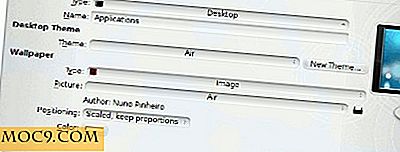
Um beispielsweise ein neues Hintergrundbild für Ihren Desktop zu installieren, führen Sie die folgenden einfachen Schritte aus:
1. Klicken Sie mit der rechten Maustaste auf den Desktop.
2. Klicken Sie auf "Desktopeinstellungen". (Die Abkürzung für diese Schritte ist Alt + S + D).
3. Klicken Sie unten im Einstellungsfenster auf "Neue Hintergrundbilder herunterladen".
Standardmäßig ist die Quelle KDE-Look.org. In Zukunft könnte es andere Quellen geben.
4. Suchen Sie das gewünschte Hintergrundbild und klicken Sie auf die Schaltfläche "Installieren" rechts daneben. Sie können beliebig viele installieren, solange das Fenster geöffnet ist.
5. Klicken Sie auf "Schließen"
6. Wählen Sie das neue Hintergrundbild aus dem Dropdown-Menü "Bild".
7. Klicken Sie auf "OK"

Das Ändern eines Plasmathemas ist ein sehr ähnlicher Prozess.
1. Klicken Sie mit der rechten Maustaste auf den Desktop.
2. Klicken Sie auf "Desktop-Einstellungen"
3. Wählen Sie unter "Desktop Theme" "Neues Theme ..."
4. Installieren Sie das gewünschte Design und wählen Sie es im Dropdown-Menü aus
Wenn Sie jemals entscheiden, dass Sie ein bestimmtes Element im Plasma-Design nicht mögen, können Sie dieses Element durch eines von beiden ersetzen. Um dies zu tun:
1. Klicken Sie in "Systemeinstellungen" auf die Registerkarte "Erweitert".
2. Klicken Sie auf "Desktop Theme Details"
Hier können Sie einzelne Elemente des Plasma Themas ändern und dann unter einem neuen Namen speichern. Sie können Themen auch direkt von hier herunterladen.
3. Um beispielsweise das Kickoff (Menü) -Thema zu ändern, klicken Sie auf das Dropdown-Menü und wählen Sie ein anderes Thema aus.
4. Klicken Sie auf "Übernehmen".

Mit dieser Funktion können Sie auch eigene Dateien importieren, um ein eigenes neues Thema zu erstellen. Um Ihr eigenes benutzerdefiniertes Thema zu speichern, aktivieren Sie das Feld "Mehr" am unteren Rand und fügen Sie den Namen, den Autor, die Version und die Beschreibung hinzu.
So ändern Sie KDM-Themen (Display / Login Manager), KSplash (der offene Begrüßungsbildschirm in KDE), Farbschemas, Symbolthemen oder Emoticons:
1. Wählen Sie "Systemeinstellungen" aus dem K-Menü.
2. Klicken Sie unter "Look and Feel" auf "Aussehen"
3. Wählen Sie das Erscheinungsbild, das Sie ändern möchten.
Ab KDE 4.3.4 müssen Sie immer noch Stile, Fensterdekorationen und Schriftarten manuell herunterladen, aber da all diese auf KDE-Look.org vorhanden sind, liegt es nahe, dass die Integration in zukünftigen Versionen folgen wird.
Widgets installieren
Derzeit gibt es zwei Arten von Plasmoid-Widgets: Binärdateien und Skripte. Für die Binärdateien müssen Sie sie entweder aus der Quelle kompilieren oder vorgefertigte Pakete von einer Website oder einem Distributions-Repository herunterladen. Für Plasmoid-Skripte können Sie diese direkt von KDE-Look.org installieren. Um eins zu installieren:
1. Klicken Sie mit der rechten Maustaste auf den Desktop oder klicken Sie auf die Plasma Toolbox (Cashew)
2. Wenn Ihre Widgets gesperrt sind, klicken Sie auf "Widgets entsperren"
3. Klicken Sie auf "Widgets hinzufügen"
4. Klicken Sie am unteren Rand des neuen Fensters auf "Neue Widgets installieren".
5. Klicken Sie im Menü auf "Neue Plasma-Widgets herunterladen".
KDE-Look.org zeigt Ihnen nur die Skripte und nicht die Binärdateien.
6. Suchen Sie das Widget, das Sie installieren möchten, und klicken Sie auf die Schaltfläche "Installieren".
Wie Sie sehen können, ist all dies sehr einfach, gut integriert und nahtlos. Gelegentlich finden Sie möglicherweise ein bestimmtes Thema, das nicht heruntergeladen werden kann. Dies liegt normalerweise daran, dass der Ersteller einen Download-Dienst verwendet, der Benutzereingaben erfordert (wie ein Captcha) oder einen Download-Timer für nicht zahlende Nutzer hat. Diejenigen von Ihnen, die Ihr Skript zum Download anbieten möchten, sollten eine kostenlose Alternative finden.
Anwendungen wie Kopete haben auch KDE-Lookup.org Integration, und Sie können erwarten, dass dies in vielen anderen Anwendungen in der Zukunft zu sehen, insbesondere Amarok, die bereits Themen und Widgets hat. Das von KDE entwickelte System wird es neuen Softwareentwicklern leicht machen, Anwendungen mit dieser integrierten Funktionalität zu erstellen, die es Benutzern ermöglichen, Anpassungen von KDE-Look.org zu erstellen und zu verteilen.
Darüber hinaus können andere OpenDesktop.org-Funktionen in KDE, GNOME, XFCE und andere integriert werden. Dies umfasst viele der Social-Media-Funktionen, die die Website übernommen hat. Die Zukunft für Unix-basierte Desktopumgebungen scheint eine der gut integrierten und virtuell verbundenen Desktops zu sein, die Mobilität erleichtern und das visuelle Erlebnis für die Augen angenehmer machen.